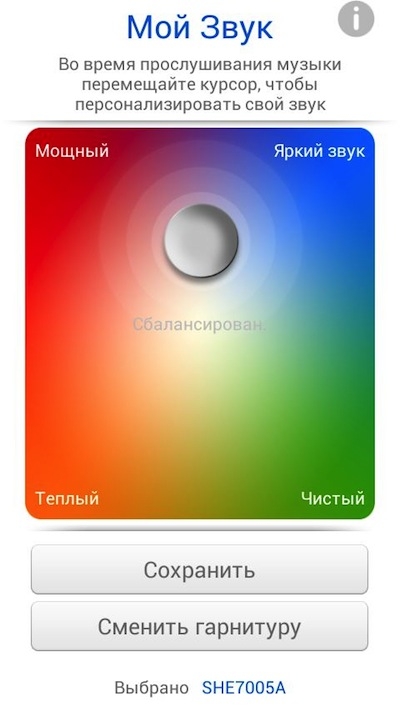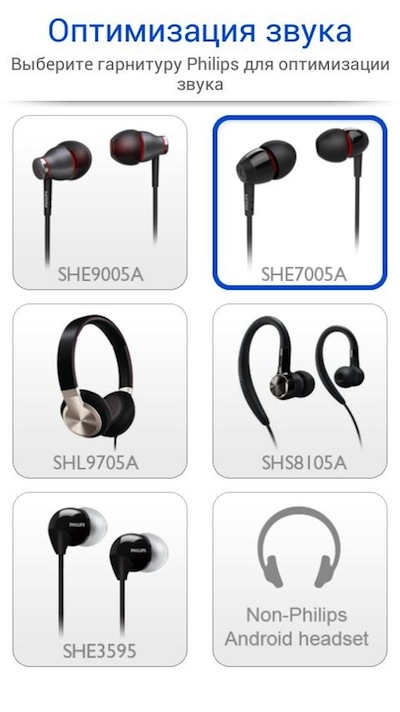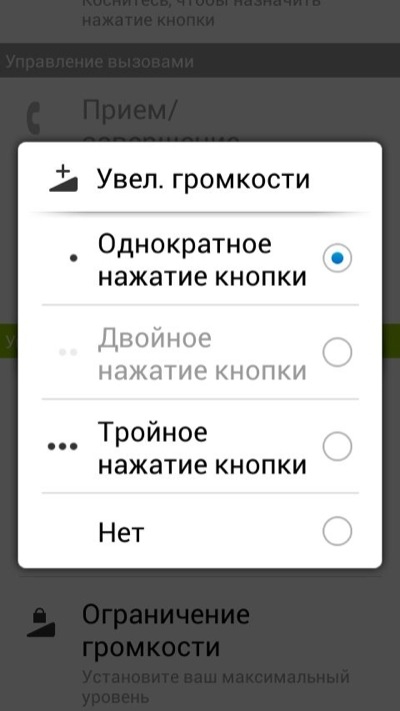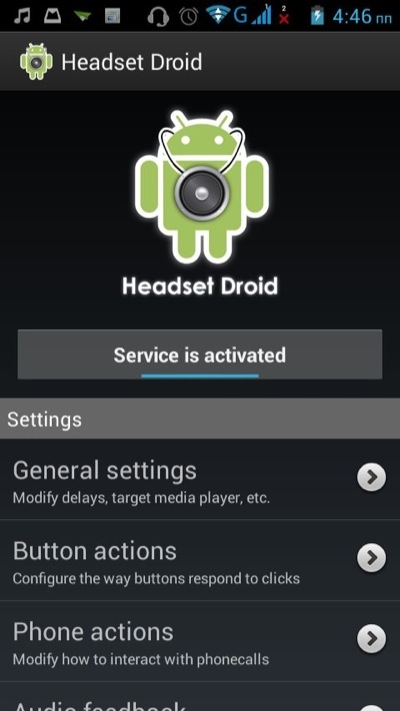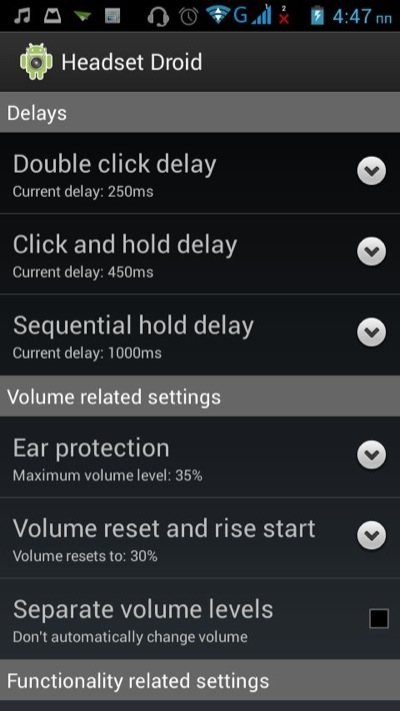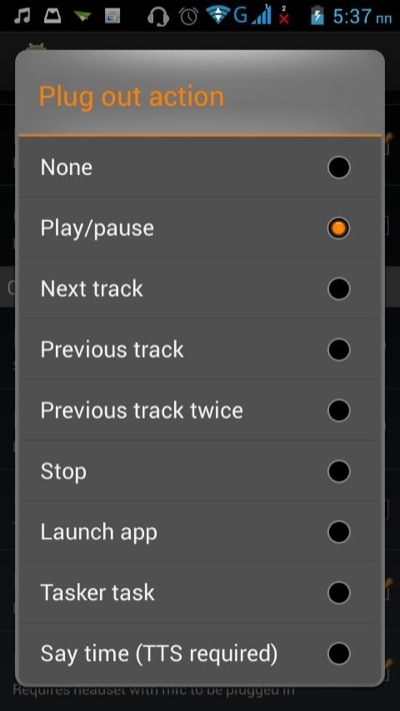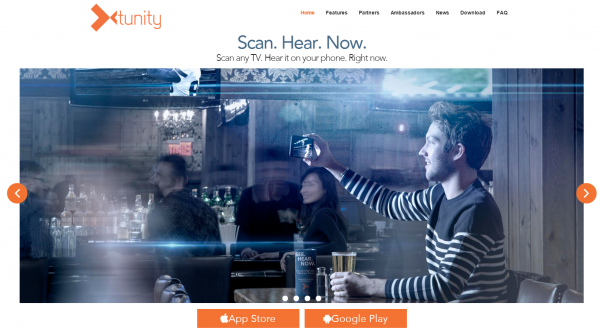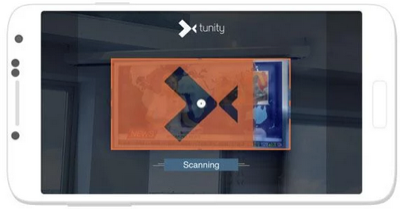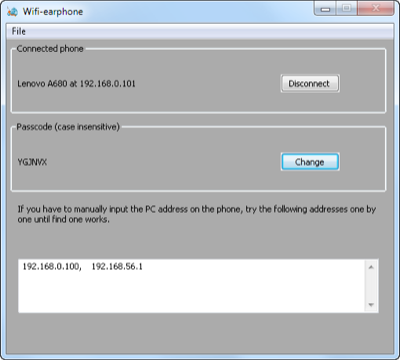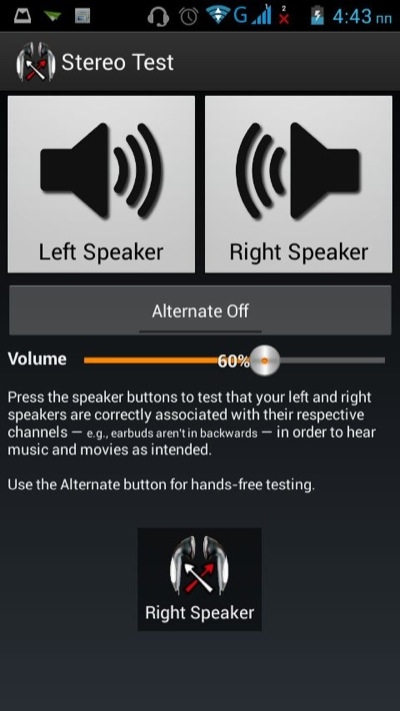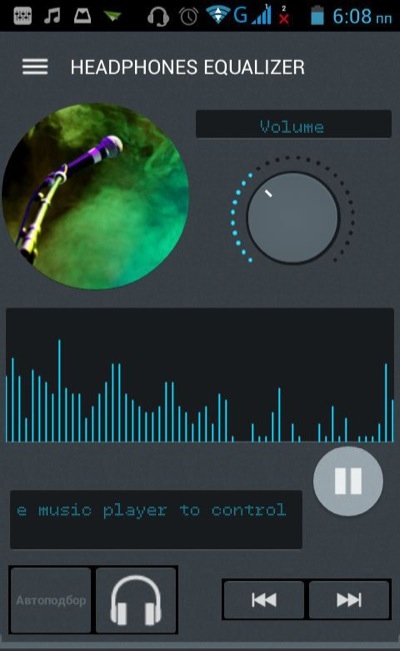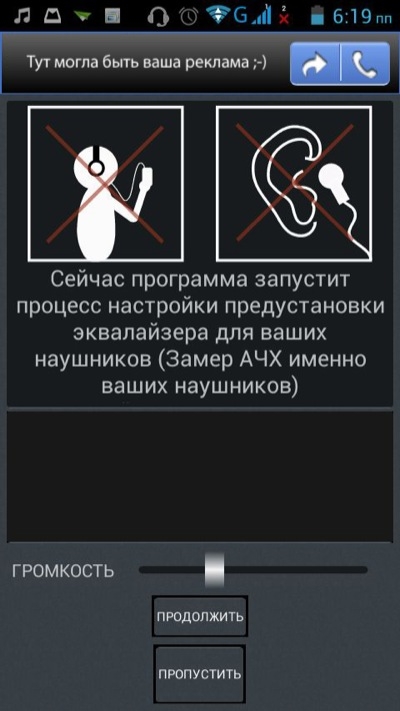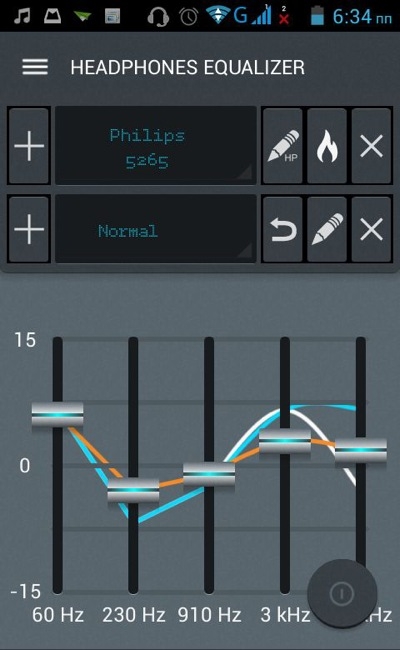- Беспроводные наушники: как работают, их виды и что это такое
- Как работают беспроводные наушники для телефона
- Bluetooth наушники
- Беспроводные наушники — виды
- Плюсы и минусы беспроводных наушников
- В заключение
- Обзор Android-приложений для мобильных гарнитур, или Ушастая софтинка
- ⇡#Philips Headset: обучаем пульт мобильной гарнитуры
- ⇡#Headset Droid: альтернативные функции пульта гарнитуры
- ⇡#Tunity: превращаем гарнитуру в беспроводные наушники
- ⇡#WiFi-earphone for PC: слушаем компьютер через смартфон
- ⇡#Stereo Test: проверяем кабель наушников
- ⇡#Headphones Equalizer: калибруем наушники
- ⇡#«Проверяем свой слух»: насколько хорошо вы слышите?
Беспроводные наушники: как работают, их виды и что это такое
Беспроводные наушники стали неотъемлемым атрибутом современной жизни множества людей самых разных увлечений. Оно и понятно, это удобно, легко и доступно каждому.
Беспроводные технологи позволяют пользоваться уже привычными нам девайсами и гаджетами без проводов в удобном и легком формате. Bluetooth-наушники сейчас на пике своей популярности, давайте посмотрим на них подробнее.
Вы уже знаете, что это такое мессенджер. Сейчас мы рассмотрим сверх популярные устройства — беспроводные наушники и гарнитуры, вы узнаете, как они работают и что из себя представляют.
Беспроводные наушники — это наушники, которые получают ауди-сигнал при помощи беспроводных технологий, а не по кабелю. Оснащены дополнительно аккумулятором и более удобны в использовании.
Как работают беспроводные наушники для телефона
В отличие от проводных, сигнал в беспроводных наушниках передается по «воздуху» — беспроводными технологиям, а не по кабелю. Это позволяет избавиться от проводов и сделать устройство куда более удобным в использовании, и дает пользователю возможность получить новый опыт. Оснащаются дополнительно аккумулятором, от которого и питаются. Как заряжать беспроводные наушники? — как простой телефон или другое устройство подобного плана.
Могут принимать сигнал с помощью разных технологий беспроводной передачи данных. На данный момент самыми популярными являются Bluetooth-наушники.
Интересно! Еще есть и WiFi-наушники, но в 99% случаев звук в них также передается просто по Bluetooth, а шильдик с ВайФай лишь означает, что они поддерживают данный стандарт. Есть еще и радионаушники, где звук передается по радиосигналу, но они настолько редкие и не популярные, что мало кто ими пользуется.
Bluetooth наушники
Воспроизводят звук, поступающий от сопряженного по блютуз устройству. Вначале устанавливается соединение — сопряжение, а уже затем идет обмен данными. Один раз установив связь со смартфоном, планшетом или компьютером, в следующий раз достаточно будет лишь включить наушники, чтобы произошло соединение, что добавляет удобства в использовании.
Если используется гарнитура с микрофоном, то запись звука идет через него. Так встроенный в аппарат микрофон будет заменяться на тот, который установлен на гарнитуре.
По радиусу действия — в среднем 7 — 10 метров, зависит от версии Bluetooth. Этого вполне достаточно. Помните, что сигнал также зависим и от преград на своем пути, к примеру, стен.
На корпусе обычно располагается кнопка включения Bluetooth сигнала, две клавиши управления громкостью и, если есть микрофон, кнопка приема вызова. Также, на некоторых моделях есть и дополнительных 2.5 или 3.5 jack для соединения по кабелю.
Важно! О том, как пользоваться беспроводными наушниками написан отдельный материал, с подробными инструкциями и картинками.
Беспроводные наушники — виды
Накладные — средние по размеру, меньше чем мониторные. Весят немного и обычно очень хорошо сидят на голове. По качеству звучания лучше, чем вкладыши, но все, конечно же, зависит от модели. Можно носить и просто в городе и на пробежке. Главное выбрать себе хорошую и подходящую модель. Заряд держат очень долго, средние модели — около 16 часов без зарядки.
Вкладыши или затычки — самый простой и очень популярный вариант — просто вставляются в ухо. Очень маленького размера, удобные и обладают хорошим звучанием. Этот параметр, конечно же, зависит от модели. Есть варианты с не теряемыми вкладышами — те, которые связаны ободком и висят за счет него на шее. Действительно хороший вариант, особенно для спорта. По времени работы от заряда меньше, чем остальные, но ситуацию спасают зарядные чехлы.
1) TWS (True Wireless Stereo) — вкладыши, которые не связаны между собой ничем. Соединяются между собой по Bluetooth. Имеют качественно звучание, удобны, быстро садятся, легко теряются, именно на них делают акцент большинство производителей таких устройств. Дополнительно нужно постоянно прятать их в кейс, чтобы они там заряжались.
2) Не TWS — с небольшим оголовьем/ободком где прячется аккумулятор. Не теряются, держат заряд долго, не такие компактные, как TWS. Кому-то не нравятся, как раз из-за ободка.
Мониторные или полноразмерные — закрывают ухо полностью, обеспечивают крутой 3D эффект звука. Супер-звучание, для меломанов — идеальный вариант. Батарею держат максимально долго, многие модели очень удобны в использовании и не вызывают дискомфорта от ношения. Часто обладают функцией шумоподавления, что позволяет максимально окунуться в атмосферу прослушиваемой музыки.
Интересно! Независимо от вида, функция шумоподавления может присутствовать, все зависит от характеристик определенной модели.
При выборе, в первую очередь, опирайтесь на удобство и качество звука, которое хотите получить. Также рекомендую прочитать статью о том, как выбрать беспроводные наушники, чтобы более полно понимать нюансы и различия.
Плюсы и минусы беспроводных наушников
1. Нет привязанности к проводу и соответственно месту. Можно использовать на расстоянии до 10-ти метров от места сигнала.
2. Необходимо постоянно заряжать, чтобы они работали. Просто берите модель, где есть дополнительный выход на 3.5 или 2.5мм jack.
3. Новые модели работают от одного заряда непрерывно до 24 часов, а то и больше.
4. Bluetooth не вредит вам.
5. Множество форм факторов: накладные, мониторные, вкладыши. Все могут работать по Bluetooth связи.
6. Идеальный вариант для занятий спортом под музыку, не стесняющий движений.
7. Качество звука зависит от модели, по сравнению с проводными — разницы практически нет, качество звучания будет отменным. Конечно же, все это зависит от определенной модели.
8. TWS вкладыши легко потерять, т.к. они маленькие и не закрепляются, ищите модели, которые будут удобны именно вам, к примеру, с наличием ободка.
Большинство минусов, которые могут быть — это просто особенности некоторых моделей и только их недостатки. Учитывайте это при выборе, смотрите характеристики и моменты, которые важны вам. К примеру, если берете накладные, то берите с дополнительным соединением по кабелю. Так, при их разрядке — слушать музыку можно просто соединив их по проводу — это универсально и удобно.
В заключение
Это были основные моменты, что стоит знать о таких видах наушников. По сути, это тоже самое, что и простые проводные, только более маневренные и удобные.
Источник
Обзор Android-приложений для мобильных гарнитур, или Ушастая софтинка
Пожалуй, самое популярное и востребованное дополнение к смартфону — наушники. Ими пользуются все — от подростков до пенсионеров. Кто-то слушает через них в транспорте музыку, кто-то ведет телефонные беседы, не занимая при этом руки. Производители мобильных устройств часто включают гарнитуру в комплектацию смартфонов, признавая удобство и практичность этого аксессуара.
Использование наушников — дело нехитрое, нужно просто вставить штекер в гнездо на корпусе смартфона, планшетного ПК или другого мобильного устройства. Это умеют даже дошкольники. Однако мало кто знает, что наушники порой умеют больше, чем просто передавать звук. С помощью программного обеспечения их можно научить разным интересным фокусам. Сегодня мы расскажем о том, как можно «прокачать» популярный аксессуар с помощью приложений для вашего Android-смартфона.
Но перед тем как мы перейдем к обзору программного обеспечения, стоит упомянуть о некоторых подводных камнях. В мобильном мире царит неразбериха, связанная с несовместимостью проводных гарнитур. На первый взгляд, почти все смартфоны имеют одинаковое подключение — через разъем, предназначенный для мини-джека стандарта TRRS 3,5 мм. Но на самом деле ситуация выглядит запутанной.
Этот штекер имеет четыре металлических контакта (четырехпиновый коннектор) и используется как на гарнитурах для устройств с iOS, так и для подключения мобильных гарнитур, совместимых с платформой Android. И в том и в другом случае коннектор один и тот же, но распайка и принцип идентификации управляющих сигналов различаются. Поэтому, подключив гарнитуру для iPhone к смартфону под управлением Android, вы, скорее всего, не сможете воспользоваться всеми ее функциями. В некоторых случаях можно прибегнуть к специальным переходникам или, вооружившись схемой, попробовать самому поколдовать с паяльником и припоем. Обычную же игровую компьютерную гарнитуру во многих случаях можно подключить к смартфону при помощи простого переходника. Технические подробности, информацию о стандартах подключения и схемах подключений разных стандартов TRRS можно найти, например, здесь.
⇡#Philips Headset: обучаем пульт мобильной гарнитуры
Любая модель гарнитуры индивидуальна — обладает особенной посадкой, имеет определенный запас мощности и звучит характерным тембром. А недостатки звучания могут быть завуалированы с помощью частотной коррекции звука. Тем более что некоторые производители, как, например, популярный бренд Philips, предлагают специальные приложения для «прокачки» гарнитур.
Philips Headset поможет сделать звучание гарнитур данной марки более приятным. Разработкой приложения занимается Gibson Innovations Limited — компания, которой с некоторых пор принадлежит право выпуска аудиопродукции под известным именем. Несмотря на то, что приложение Philips Headset изначально ориентировано на наушники Philips, его можно с успехом использовать с мобильными гарнитурами других производителей.
Philips Headset выводит на экран своего рода звуковую палитру, на которой перемещается ползунок. Положение этого ползунка определяет характер звучания наушников. Например, в левом верхнем углу палитры звук будет иметь насыщенные низкие частоты, в правом нижнем углу — высокие, в центре звук будет «сбалансированным» и т.д. В небольшой базе программы есть набор предварительных настроек звучания для некоторых гарнитур Philips.
В настройках программы можно определить, какое приложение будет автоматически запускаться после подключения гарнитуры — музыкальный проигрыватель или радио.
Почти все современные проводные мобильные гарнитуры снабжены пультом для управления смартфоном и принятием входящих звонков. Чаще всего они бывают либо однокнопочными, для принятия входящего звонка и завершения разговора, либо трехкнопочными, где две дополнительные кнопки управляют громкостью воспроизведения. Наличие пульта для управления смартфоном заметно сказывается на стоимости гарнитуры, и «мультимедийный» вариант пульта с тремя кнопками, понятное дело, стоит дороже варианта с одной кнопкой. Но есть способ обойтись и пультом с одной кнопкой, не потеряв в функциональности, — с помощью все того же приложения Philips Headset. В настройках программы можно выбрать команды управления проигрывателем и присвоить их указанному числу нажатий функциональной клавиши пульта — один, два, три раза.
Во время ношения гарнитуры кнопка может случайно нажиматься об одежду. Если вы назначите ей команды управления громкостью, такие нажатия могут привести к произвольному усилению звука. Представьте себе, что вы некоторое время просто носили гарнитуру на шее, затем надели ее и по ушам ударил громкий звук. Чтобы этого не произошло, в приложении предусмотрена опция ограничения уровня громкости. Выбрав максимально приемлемый для себя уровень звука, вы сможете быть спокойны — вашим ушам стресс больше не грозит.
⇡#Headset Droid: альтернативные функции пульта гарнитуры
Если вам показалось, что в приложении Philips Headset недостаточно настроек, установите Headset Droid. Эта программа платная, но зато в ней на порядок больше возможностей для управления кнопками на пульте гарнитуры. Headset Droid не только позволяет присвоить определенные команды функциональным клавишам на пульте ДУ, но и предоставляет возможность задать временную задержку, чтобы устройство точнее определяло последовательность нажатий.
Программа дает возможность использовать последовательные нажатия функциональной клавиши (до четырех), а также может задействовать функции при продолжительном нажатии клавиши. Для того чтобы было удобнее управлять смартфоном, каждое нажатие или выполнение определенных функций (увеличение громкости, запуск приложения и пр.) может сопровождаться звуковым сигналом.
Headset Droid также позволит вам с помощью пульта узнавать время и озвучивать имя звонящего абонента. Когда работает голосовой движок, приложение приглушает плеер и рингтон. А еще оно может выполнять определенные действия при подключении и отключении гарнитуры: запускать воспроизведение трека, выполнять перемотку на новый трек, открывать приложения, произносить время, устанавливать определенный уровень громкости и т.д.
Headset Droid может с помощью комбинации нажатий отключать микрофон и управлять командами «принять», «отклонить», «завершить звонок». Кнопки для управления громкостью на гарнитурах для iPod/iPhone в программе настроить нельзя из-за аппаратной несовместимости (Apple, как обычно, запатентовала эту мелочь).
⇡#Tunity: превращаем гарнитуру в беспроводные наушники
Отсутствие проводов при использовании наушников — несомненный плюс, многим хотелось бы иметь пару беспроводных наушников. С такими наушниками можно удобно разместиться на диване и смотреть телевизор, не путаясь в длинном кабеле.
Конечно, мобильная гарнитура со смартфоном не заменят настоящие беспроводные наушники, но, если установить правильный софт, можно с таким же комфортом смотреть телевизор, не думая о проводах. В этом случае гарнитура используется, ясное дело, для вывода звука, а смартфон выполняет функции приемника. Конечно, это будет не так удобно, как с настоящими беспроводными наушниками, где встроенный приемник вообще незаметен (чего нельзя сказать про смартфон). Но зато вы не переплачиваете за комфорт, да и сам «приемник» не займет много места в кармане. «Откуда же смартфон будет принимать сигнал телевизора?» — спросите вы. Из Интернета! На помощь придет сервис Tunity.
Установив на свое устройство одноименное приложение, направьте камеру гаджета на экран телевизора, после чего программа сделает снимок и отошлет его на сервер.
Далее сервис идентифицирует телевизионный канал и подключит вас к онлайновой трансляции звукового сопровождения. Временная задержка может сыграть неприятную шутку — из-за нее звук может не совпадать с изображением. Специально для этого в программе предусмотрена опция ручной подстройки звука под изображение.
Идея интересная, согласитесь. Приходите вы в бар или фитнес-центр, где работает телевизор с отключенным звуком, достаете смартфон и настраиваетесь на нужный канал. Однако есть одна, но большая ложка дегтя — список поддерживаемых каналов очень ограничен, доступны только англоязычные передачи. Впрочем, создатели данного проекта обещают непременно расширить географию и количество идентифицируемых трансляций.
Приложение Tunity может быть установлено как на устройства под управлением Android, так и на смартфон с iOS.
⇡#WiFi-earphone for PC: слушаем компьютер через смартфон
Данное приложение — это еще одна попытка сделать наушники «беспроводными», используя Wi-Fi-сеть и смартфон. На этот раз разработчик предлагает способ cвязи между компьютером и мобильной гарнитурой. Для работы приложения WiFi-earphone for PC необходимо скачать и установить две части программы: клиент для смартфона и настольное приложение на ПК, которое будет осуществлять трансляцию аудио по сети. Работает приложение стабильно и практически не нуждается в настройке. Все, что необходимо пользователю, — указать IP-адрес компьютера и нажать кнопку Connect.
Соединение защищается паролем, который может быть сгенерирован программой автоматически или назначен пользователем вручную. Кроме того, WiFi-earphone for PC умеет автоматически сканировать сеть и показывать доступные для подключения адреса .
В сетях, где канал сильно загружен, а также в случаях, когда скорость передачи данных невелика, можно переключиться в режим низкого битрейта. При этом качество аудио несколько ухудшится.
Приложение для компьютера работает в фоновом режиме. Оно помещает в область системного трея свой значок и при необходимости может отобразить тип подключенного устройства — модель смартфона. К сожалению, приложение платное, но триал-версия вполне дает представление о его возможностях. Ограничение триал-версии (помимо наличия рекламы) состоит в том, что каждая новая сессия подключения к компьютеру может длиться не более пяти минут.
⇡#Stereo Test: проверяем кабель наушников
Как бы ни были хороши наушники, но их срок эксплуатации не вечен. Наступит момент, когда кабель перетрется, и придется брать в руки паяльник или покупать новую гарнитуру. Когда провод начинает деформироваться в месте перегиба, существует вероятность, что правый и левый канал замкнутся, вследствие чего пропадет эффект стерео. Чтобы проверить отдельно левый и правый канал, можно использовать простенькое приложение Stereo Test. Эту же программу можно применить на симметричных наушниках, чтобы точно определить, где правый канал, а где левый. При использовании несовместимой со смартфоном гарнитуры каналы могут поменяться местами. Stereo Test легко поможет понять, так ли это.
⇡#Headphones Equalizer: калибруем наушники
Ни один уважающий себя ценитель хорошего звука не станет слишком серьезно относиться к различного рода частотным фильтрам и эквалайзерам, считая, что они в большей или меньшей мере портят оригинальный звук, добавляя искажения. Доля правды в этом есть, но и некоторую пользу от приложений, корректирующих звучание смартфона, также можно найти.
Например, если вы любите слушать аудиокниги, то наверняка сталкивались с проблемой низкого качества оцифровки начитанного аудиоматериала, особенно в любительском исполнении. Аудиокниги, созданные командами энтузиастов и выложенные на торрентах, часто имеют резко обрезанный спектр, изобилующий шумами. А если еще и источник оцифровки представлял собой пожеванную магнитную пленку «времен очаковских и покоренья Крыма», разобрать слова диктора на записи бывает очень трудно. Вот тут-то как раз и пригодится эквалайзер. Им можно, например, отсечь высокочастотные помехи, поднять средние или убрать чрезмерные низкие частоты, сделать акцент на голосе. Качество звука после обработки не станет радикально лучше, однако речь диктора будет разборчивее. Вот только какой же эквалайзер выбрать?
Инструментов для коррекции звука в магазине приложений вы найдете немало, к тому же во многих проигрывателях имеются свои инструменты для обработки звука в режиме реального времени. Но все эти опции работают, так сказать, в «слепом режиме», не учитывая акустических характеристик наушников.
А вот в Headphones Equalizer все по-другому. Приложение обладает исключительной особенностью: пытается калибровать аудиосигнал, анализируя звучание наушников через микрофон смартфона. Делается это с помощью мастера, в несколько этапов. Сначала программа проверяет наличие фонового шума, а затем пытается определить частотные характеристики наушников, фиксируя контрольный, изменяющийся по частоте тон. Если контрольный тест не удался, необходимо увеличить громкость.
Приложение определяет завалы и горбы в АЧХ гарнитуры и подстраивает эквалайзер таким образом, чтобы компенсировать недостатки используемой модели.
Приложение позволяет хранить сразу несколько профилей с настройками под разные модели наушников, число этих профилей не ограничено. Программу можно использовать и как обычный эквалайзер, настраивая аудио на глазок.
А еще в Headphones Equalizer есть приятное дополнение для тех, кто свято верит в пользу прогрева наушников (к слову, советуем посмотреть на эту тему материал «В поисках теплого звука: нужно ли греть наушники?»). С помощью генератора шума наушники можно прогревать прямо в этой программе. И не просто так, а одним из двух типов шума — белым или розовым (белый, вероятно, мальчикам, девочкам — розовый). В процессе прогрева Headphones Equalizer будет отсчитывать время, затраченное на «запекание». Пара-тройка недель прогрева, автоматическая коррекция по встроенному в смартфон микрофону и… страшно подумать, как гарнитура после этого заиграет.
⇡#«Проверяем свой слух»: насколько хорошо вы слышите?
Не секрет, что длительное ношение наушников отрицательно сказывается на здоровье человека. Постоянная нагрузка на орган слуха ведет к тому, что чувствительность восприятия звуков у человека падает. Если вы заботитесь о своем здоровье, помните, что громкий звук — прямая дорога к глухоте. Чтобы вовремя обратить внимание на появившийся недуг, следует регулярно проверять свой слух у врача. Ну или на крайний случай воспользоваться своим смартфоном. В магазине приложений Google Play можно найти специальное приложение, которое так и называется «Проверяем свой слух».
В основе работы программы лежит принцип тональной аудиометрии — технологии определения пороговых значений частоты, слышимой человеческим ухом. Проще говоря, программа генерирует тональность, а пользователь отмечает нажатием кнопки слышимые звуки. В результате серии таких замеров составляется график, упрощенная АЧХ слухового аппарата.
Периодически проходя этот тест, можно увидеть (а еще лучше — не увидеть) отклонения от нормы. Первый тест — калибровочный. Его желательно пройти человеку с идеальным слухом. Программа ведет наглядную статистику проверок, по которой можно оценить текущее состояние «пациента».
Честно говоря, мы думаем, что это приложение не может гарантировать точную проверку слуха, ведь на результаты сильно влияет аппаратная часть — какой аудиотракт у смартфона, какие подключены наушники и т.д. Поэтому на цифры можно вообще не смотреть, слишком велика погрешность. С другой стороны, разработчики утверждают, что можно делать проверку даже с наушниками, которые обычно идут в комплекте со смартфоном. Перед проверкой слуха нужно указать, используете ли вы «родные» наушники и если так, то программа задействует корректировочные коэффициенты конкретно для модели используемого смартфона (если, конечно, эти данные будут найдены в базе. Для смартфона Lenovo A680, например, их не оказалось). Калибровка в таком случае не понадобится.
Верить или нет — решать вам. В любом случае, если программа откалибрована и по результатам тестов вы видите, что ваш слух хуже, чем у человека, слух которого вы считаете идеальным, есть повод сходить к отоларингологу.
Заключение
Смартфоны хранят в себе много секретов, и мы не знаем и половины всех возможностей, скрытых в наших карманных помощниках. Их дорабатывают, им придумывают новые области применения, превращая их то в измерительный прибор, то в ключ для открывания замка. Но и такой привычный аксессуар, как наушники, тоже можно сделать чуточку лучше. Нужно только научиться мыслить нестандартно, и тогда можно придумать массу приложений — от прибора для проверки слуха до приемника беспроводного аудио.
Источник